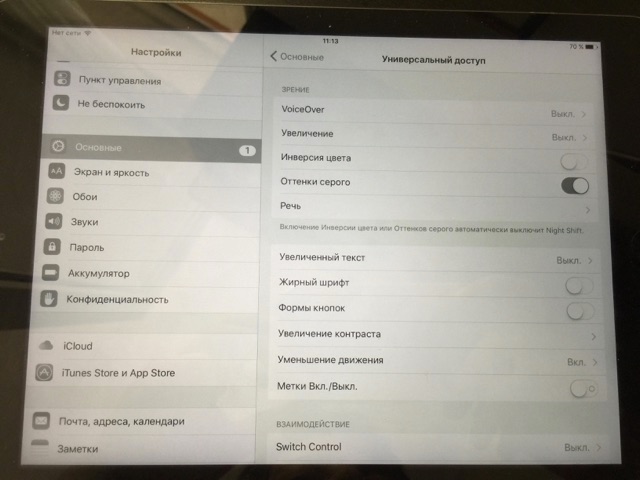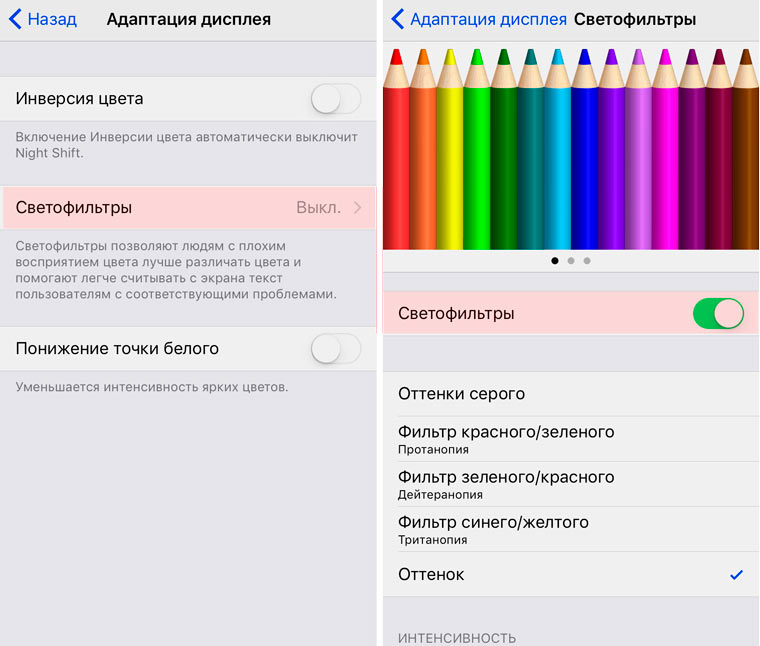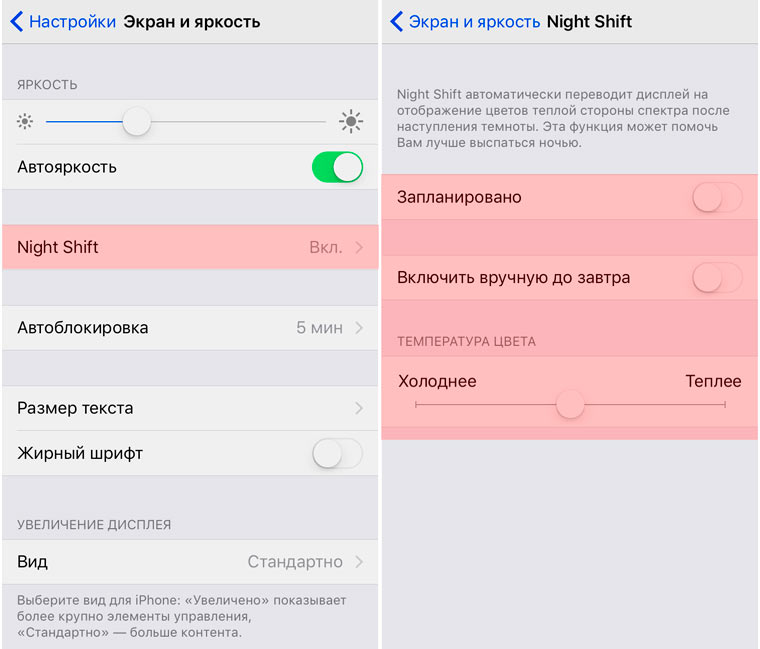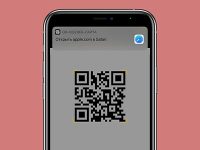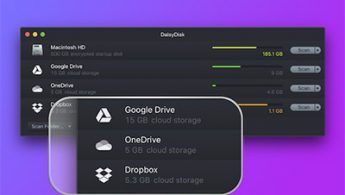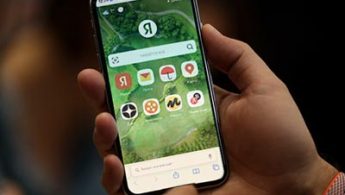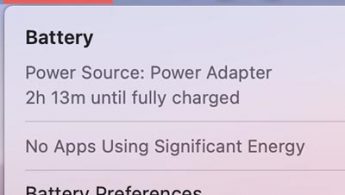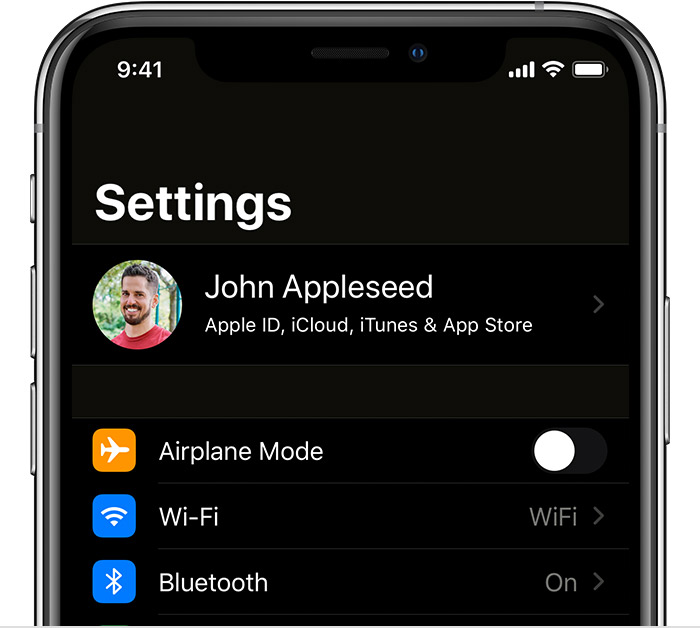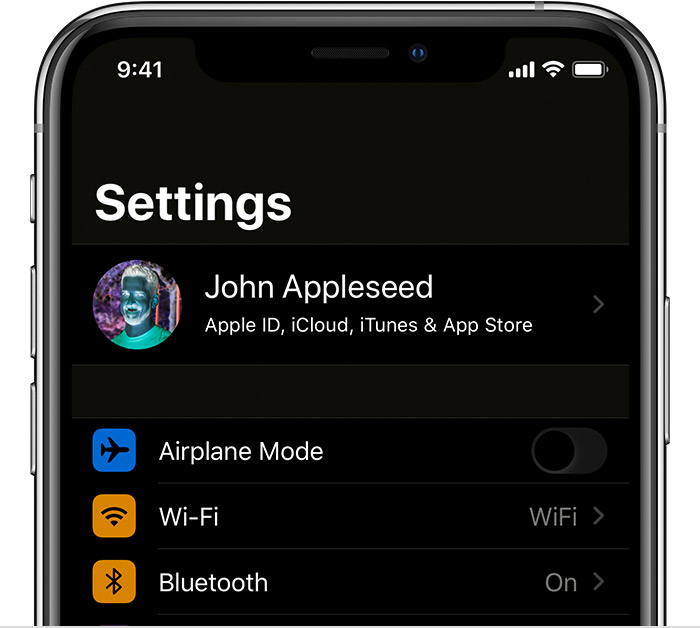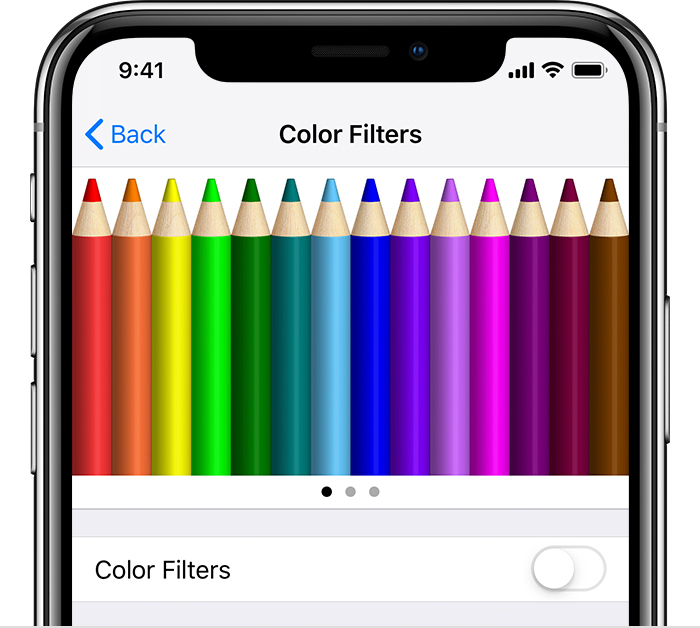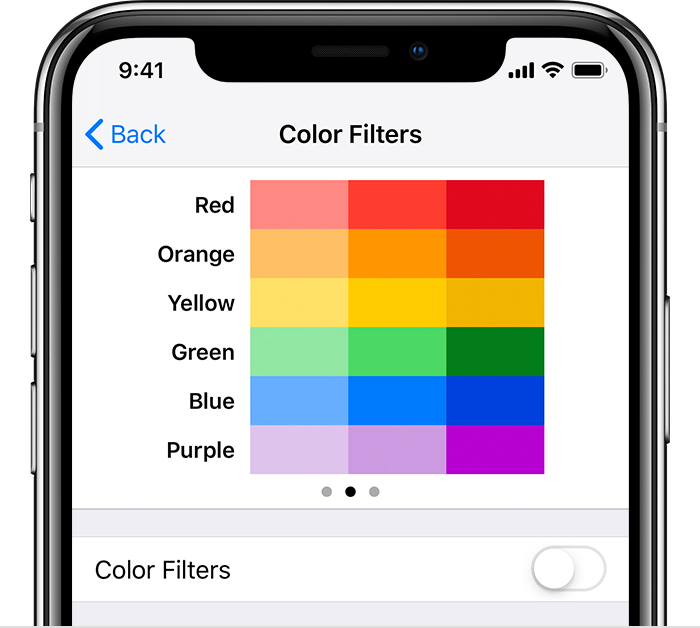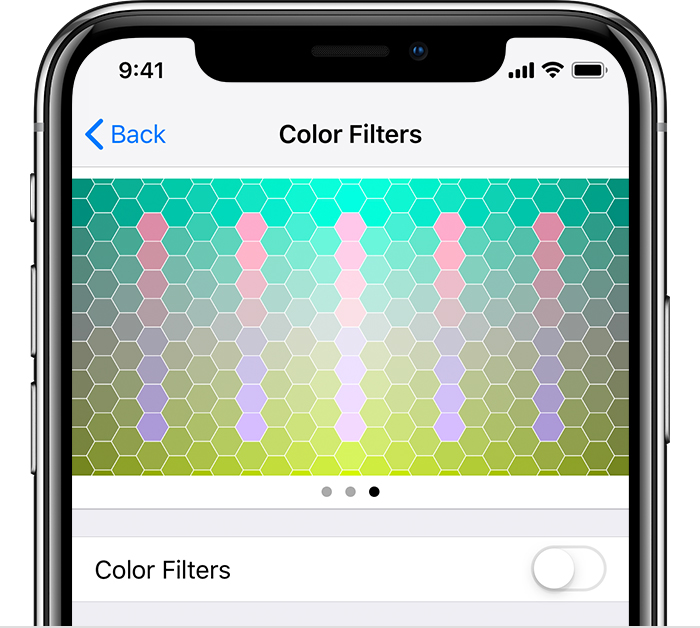Как восстановить цвет на айпаде
Используйте настройки дисплея и размера текста на устройствах iPhone, iPad и iPod touch
С помощью функций универсального доступа ОС iOS для дисплея можно увеличивать текст, выделять его жирным шрифтом, увеличивать контрастность, применять светофильтры, использовать функцию «Смарт-инверсия», управлять функцией «Автояркость» и не только.
Функции универсального доступа для дисплея доступны на перечисленных ниже устройствах.
Включение инверсии цвета
Если вам удобнее просматривать объекты на темном фоне, воспользуйтесь средством «Инверсия цвета».
Чтобы использовать функцию «Инверсия цвета», откройте приложение «Настройки» и нажмите «Универсальный доступ» > «Дисплей и размер текста».
Смарт-инверсия
Эффект «Смарт-инверсия» обращает цвета на дисплее, за исключением цветов изображений, мультимедийных объектов и некоторых приложений, использующих темные цвета.
Классическая инверсия
Эффект «Классическая инверсия» обращает все цвета на дисплее.
Включение светофильтров
Если вы страдаете дальтонизмом или у вас есть другие проблемы со зрением, воспользуйтесь функцией «Светофильтры», которая скорректирует цветопередачу. Обратите внимание, что функция «Светофильтры» меняет цвета изображений и видеороликов, поэтому при необходимости ее можно отключить.
Откройте приложение «Настройки» и нажмите «Универсальный доступ» > «Дисплей и размер текста» > «Светофильтры». На экране будет отображено три примера цветовых пространств, чтобы помочь вам выбрать необходимый вариант. Смахните влево или вправо, чтобы найти наиболее подходящий фильтр.
На этом примере слева направо представлены карандаши в цветовой палитре от красного и желтого до фиолетового и коричневого.
Этот пример демонстрирует три столбца интенсивности цвета.
На этом примере изображены вертикальные линии на переменном цветовом фоне, служащие для выявления нарушения цветового восприятия. Выберите фильтр, показывающий всю линию.
Выбор фильтра
Включив светофильтры, можно выбрать один из четырех предварительно настроенных фильтров.
Настройка интенсивности цвета
Вы можете настраивать интенсивность любого светофильтра под себя. Увеличьте или уменьшите интенсивность фильтра с помощью ползунка «Интенсивность».
Настройка оттенка
Если вы страдаете чувствительностью к цвету или свету, нажмите «Оттенок», чтобы изменить цвет всего дисплея на устройстве iPhone, iPad или iPod touch. С помощью ползунков отрегулируйте цвет дисплея и интенсивность эффекта.
Дополнительные адаптации дисплея
Помимо инверсии цвета и наложения фильтров, на экране «Дисплей и цвет текста» можно найти следующие адаптации дисплея.
Ограничение частоты кадров
Для экранов iPad Pro (10,5 дюйма) или iPad Pro (12,9 дюйма, 2-го поколения) можно установить максимальную частоту в 60 кадров в секунду. Откройте приложение «Настройки». Нажмите «Универсальный доступ» > «Движение», затем включите «Ограничение частоты кадров».
Включение функций с помощью быстрых команд универсального доступа или Пункта управления
Инверсию цвета и светофильтры можно быстро включить или выключить с помощью быстрых команд универсального доступа. Узнайте, как использовать быстрые команды универсального доступа.
Экран iPad как негатив что делать, как вернуть цвета. Инверсия цвета дисплея.
Что делать, если экран Айпада стал как негатив и все стало черно белым? На этой странице мы рассмотрим, как можно убрать режим негатива на iPad и iPhone и попробуем вернуть нормальные цвета дисплея. Возможной причиной изменения экрана на негатив в планшете, скорее всего случайное нажатие кем либо в настройках на инверсию. Чтоб выйти с негатива вам не нужно обращаться за помощью к специалистам и тратить на это свои деньги, достаточно открыть на устройстве настройки и самому изменить инверсию цвета.
Давайте посмотрим как на iPad выйти с негатива и вернуть нормальные цвета на экране:
Открываем на планшете или в телефоне «Настройки» далее выбираем «Основные» далее находим «Универсальный доступ» и нажимаем на «Инверся цвета». Все теперь экран Ипада из черно белого станет снова цветным.
Ничего сложного, все эти действия выполняются достаточно легко и просто любым пользователем даже не имеющим опыта.
Оставьте пожалуйста отзыв о том помогла ли или нет способ из статьи выйти с режима негатив на Айпаде, Айфоне или другом устройстве, не забудьте указывать модель своего устройства.
Если вы на своем планшете или телефоне решили такую проблему с изменением цвета другим способом, то большая просьба в отзывах ниже поделиться информацией.
Возможно оставленная именно вами информация окажется очень полезным для многих пользователей подобных устройств.
Добавить отзыв или поделиться полезной информацией по теме статьи.
Как включить и выключить чёрно-белый экран на iPhone и iPad. Оттенки серого
Периодически читатели в комментариях стали писать об одной неприятной проблеме. Экран iPad вдруг стал чёрно-белым. Кто-то пишет, что произошло это после перезагрузки или перепрошивки устройства, а у кого-то без всяких причин (подшутили друзья). На самом деле решение и объяснение проблемы очень простое.
Как включить и выключить чёрно-белый экран в iOS?
Настройки->Основные->Универсальный доступ->Оттенки серого.
Переведите переключатель в нужное положение.
Функция “Оттенки серого” появилась ещё в iOS 8 и является заботой Apple о людях, страдающих дальтонизмом. Также функция может помочь в тёмное время суток снизить свечение экрана при чтении.
Важно знать:
Включение/выключение “оттенков серого” никак не влияет на заряд аккумулятора. То есть сэкономить заряд таким образом у вас никак не получится.
Все функции всё равно будут работать полноценно с цветом. Например, камера будет отображать снимки в чёрно-белом варианте, но в памяти сохранять их цветными (если же вам нужно сделать чёрно-белый снимок, то для этого в приложении Фото есть специальный фильтр). Скриншоты всё равно будут делаться в цвете.
Функция оттенки серого доступна на iPad, iPhone, iPod Touch. А также в Apple TV и Apple Watch:
Как исправить цвет экрана iPhone?
✏️ Нам пишут:
Здравствуйте!
Столкнулась с проблемой: мой маленький сын что-то настроил в iPhone таким образом, что экрана теперь показывается с сильным красным оттенком. Как вернуть все на место?
По всей видимости, ваш малыш добрался до настроек применения фильтров в iOS 10. Функция эта новая и в прошлых версиях операционной системы ее не было.
Для отключения примененных фильтров перейдите в пункт: Настройки —> Основные —> Универсальный доступ —> Адаптация дисплея —> Светофильтры.
В предложенном меню достаточно отключить ползунок Светофильтры. За характерный красный цвет отвечает регулировка Интенсивность и Оттенок.
Данный пункт меню Apple разработала с целью корректировки цвета экрана для людей с особенным цветовосприятием, вызванным особенностью органов зрения.
В случае, если экран отдает «желтизной», откройте Настройки —> Экран и Яркость —> Night Shift. Отключите функцию изменения температуры дисплея и характерный теплый цвет пропадет. Функция Night Shift разработана для более комфортного восприятия LCD-дисплея iPhone в темное время суток.
Не нашли то, что искали?
Есть ли сейчас проблема с процессорами на iPhone 6s?
Почему зависают приложения на Mac?
Другие решения проблем
Как произвести повторную калибровку аккумулятора iPhone в iOS 14.5
Скрываем уведомление об изменении расширения файла на Mac
Как делиться паролем Wi-Fi с iPhone на Android-смартфоны
Почему Siri не всегда отвечает, когда вызываешь её голосом
Какую версию macOS поддерживает ваш Mac. Проверяем возможность отката
Как на Mac следить за свободным местом в разных облачных сервисах
Как проверить уровень заряда AirPods на смартфоне с Android
Можно ли в iOS 15 отключить поиск Spotlight на экране блокировки iPhone
Как в Safari на iPhone установить стартовую страницу Яндекс
Как отслеживать местоположение ребёнка с iPhone
Как отобразить или скрыть процент заряда батареи в macOS Big Sur
Как переназначить кнопки джойстика в iOS 14
🙈 Комментарии 14
зачем давать ребенку Айфон?
Как админам поддерживать новоиспеченную рубрику(раздел) “Помощь”:
Кстати, по делу…
Сам дальтоник по зеленым оттенкам (Дейтеранопия), с первой бетки обрадовался, что внесли такую фичу, но в релизе все как было через одно место, так и оставили. Функция действительно работает, но на половину.
Абсолютно не ясно, почему фильтр затрагивает всегда оба цвета, в моем случае еще изменяет зачем-то и красный.
У дейтеранопов (да проблемно читается) понижена чувствительность в основном к зелёному цвету, зачем затрагивают и красный мне не ясно.
Был бы там фильтр лишь на зеленый или на другой проблемный цвет, цены бы не было этой функции!
Помню летом на стадии бета теста отправлял данное замечание в отзывы Apple…
P.s. – Узнал, что я дальтоник лишь на военной кафедре вуза, имея уже вод. удостоверение и вообще всю жизнь не догадываясь о том, что мое видение зеленого далеко отличается от нормы. Жить не мешает.
В последние годы (лет 8 точно) при прохождении мед. комиссии для получения в/у демонстрируют таблицу Рабкина.
В конце концов за ден. ср-ва вы и военный билет купите в этой стране без проблем, лишь было бы желание, не говоря уж о какой-то успешно пройденной комиссии.
Пролистайте статью вниз до появления сравнительных фотографий “Нормальное зрение” и “Дейтеранопия”.
Так вот для меня это абсолютно два одинаковых изображения. Даже малейшей разницы в оттенке не вижу. Каковы реальные цвета на исходном изображении никогда не узнаю.
В жизни же, повторюсь, данный аспект восприятия мира никак не сказывается. Зеленый никогда не спутаю с другим цветом, просто для меня он “иной”. Светофор на перекрёстке пестрит зеленым оттенком так и так.
Правда с детства не понимал почему долларовые купюры принято называть зелеными. Для меня они серые. Но в мультиках всегда видел их насыщенно зелеными (Утиные истории например) и строил догадки как так.
Лишь к 21-ому году при прохождении комиссии для поступления на военку в упор затупил с этими тестами не понимая, что от меня хотят. Тест в итоге прошел успешно, просто по-человечески объяснив, что эта херня сейчас мне все планы на жизнь попортит и это какой-то абсурд, впервые вижу подобное…
При этом в 18 лет спокойно сдал на права, понятия не имея, что цветоаномал, ибо никогда и знать не знал об этих тестах Рабкина. Потому что их попросту мне не демонстрировал окулист при проверке зрения.
Такие дела.
На айпаде изменились цвета причины
С прошивкой специальные возможности для отображения, вы можете увеличить свой текст, сделать его жирным, увеличивают контрастность, применение цветовых фильтров, использовать смарт-негатив, контроль авто-яркость, и многое другое.
Дисплей характеристики доступны на этих устройствах:
Включите инвертирование цветов
Если вы получаете выгоду от просмотра предметов на темном фоне, можно использовать инвертирование цветов изменение отображения контента на экране.
Чтобы использовать инвертирование цветов, откройте Настройки Приложения, а затем коснитесь специальные возможности > дисплей и размер текста.
Умный Инвертный
Умный инвертировать инвертирует цвета на экране, кроме изображения, СМИ, и некоторые приложения, которые используют темные цвета.
Классический Инвертный
Классический инвертировать инвертирует все цвета на дисплее.
Включите цветные фильтры
Если у вас есть дальтонизм или другие проблемы со зрением, вы можете использовать цветные фильтры, чтобы помочь вам различать цвета. Цветные фильтры могут изменить облик вещи, как фотографии и фильмы, так что вы можете использовать его только при необходимости.
Откройте приложение Настройки, затем коснитесь специальные возможности > дисплей и размер текста > цветовые фильтры. Вы увидите три примера цветовых пространств, которые помогут вам выбрать вариант, который соответствует вашим потребностям. Проведите пальцем влево или вправо на примерах, чтобы найти фильтр, который работает лучше для вас.
Слева направо, этот пример показывает, карандаши всех цветов радуги, начиная с красного и желтого, и заканчивая фиолетовыми и коричневыми.
Этот пример показывает три колонки интенсивности цвета.
Этот пример показывает вертикальные линии на переменный цвет фона для цветовых недостатков. Выбрать фильтр, который показывает всю линию.
Выбрать фильтр
При включении цветных фильтров, вы можете выбрать один из четырех предустановленных фильтров:
Регулировать интенсивность цвета
Вы можете регулировать интенсивность любого цвета фильтры, чтобы соответствовать вашим потребностям. Используйте ползунок интенсивности, чтобы настроить фильтр, который более интенсивным или менее интенсивным.
Скорректировать Цветовой Оттенок
Если у вас цвет или световой чувствительности, выберите оттенок цвета, чтобы изменить цвет дисплея на вашем iPhone, iPad или iPod. Используйте ползунки для регулировки оттенка вашего дисплея и интенсивность эффекта.
Больше дисплей жилые
Помимо инвертирования цветов и применения фильтров, вы также можете найти эти номера на дисплей экрана размер текста:
Лимит Частоты Кадров
Если у вас есть iPad Pro в (10.5-дюймов) и iPad Pro с 12.9-дюймовым (2-го поколения), вы можете установить максимальную частоту кадров вашего монитора 60 кадров в секунду. Откройте приложение Настройки. Коснитесь специальные возможности > движения, затем включить ограничение частоты кадров.
Включите функции доступа ярлык или Центр управления
Инвертирование цветов и цветовых фильтров можно быстро включить или выключить с помощью сочетания доступности. Узнайте, как использовать специальные комбинации.